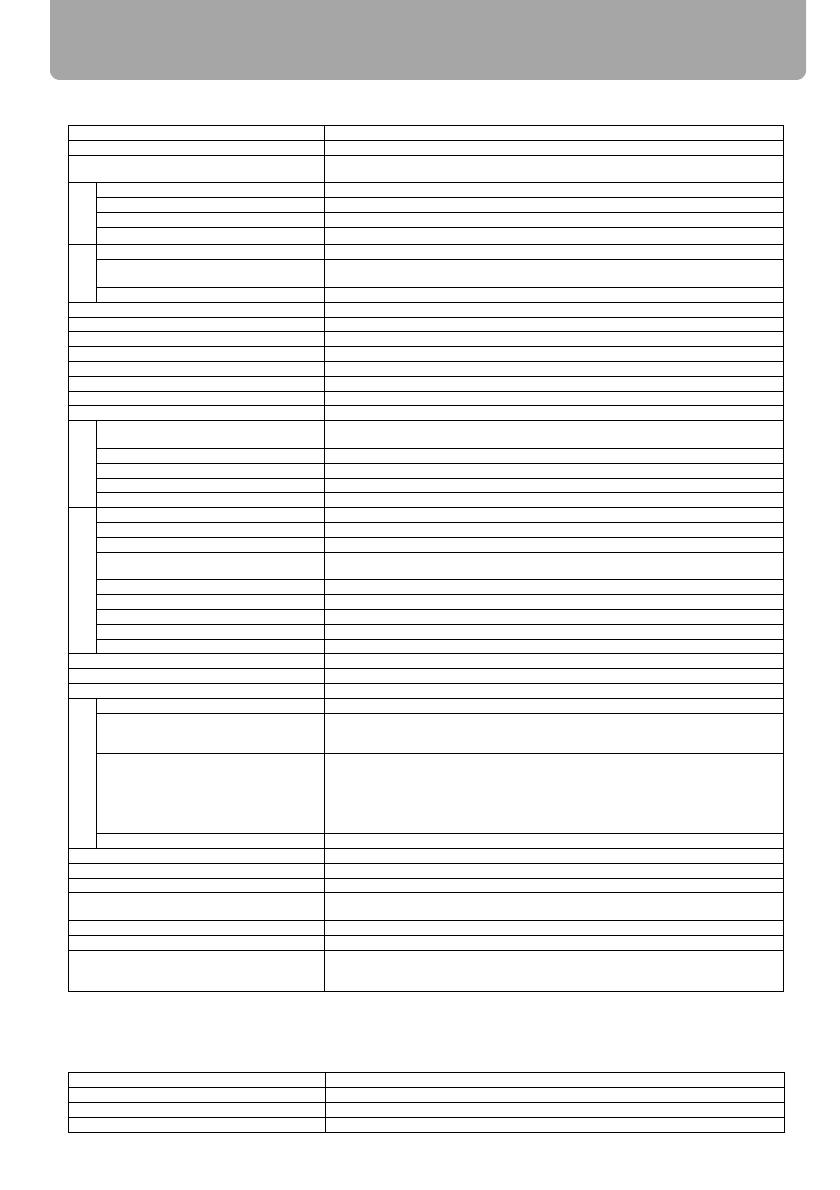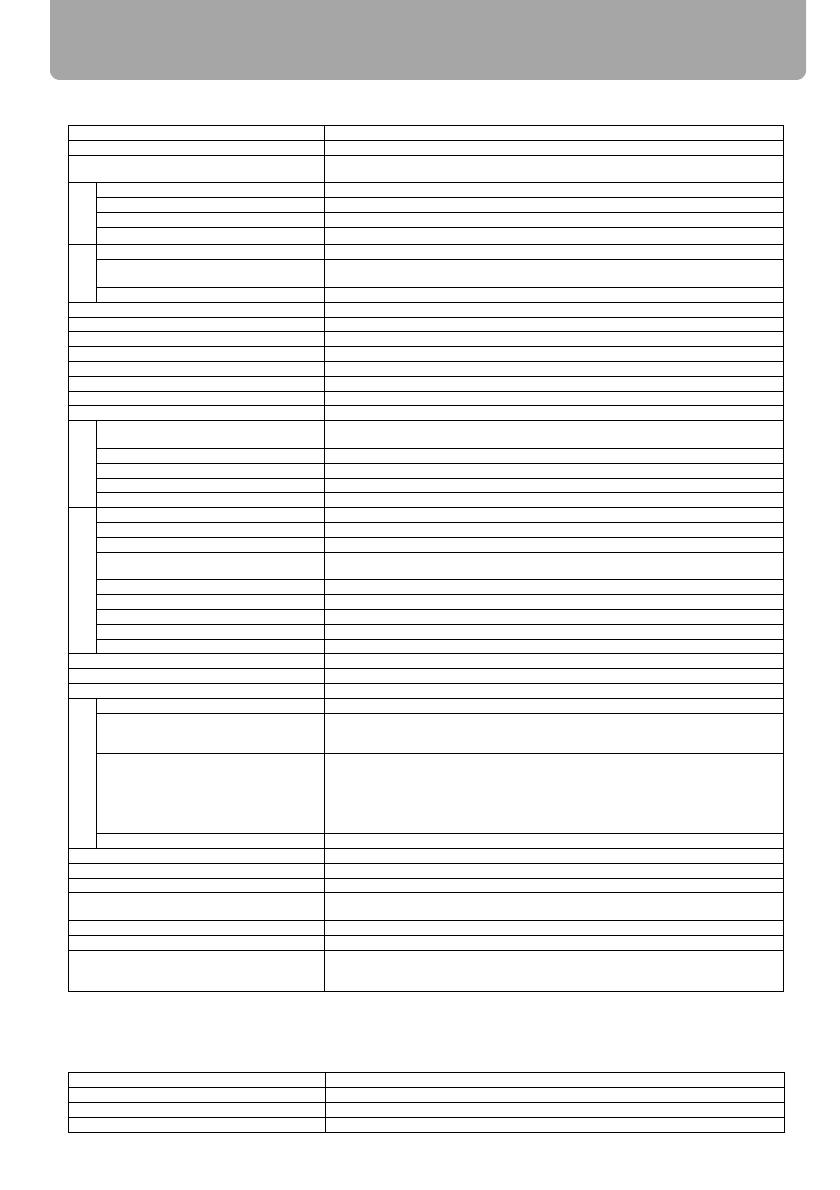
156
Especificaciones
■ Proyector
* 99,99 % o más de los píxeles del panel LCD son efectivos. Durante la proyección, un 0,01 % o menos de píxeles pueden permanecer
encendidos o apagados debido a las características del panel LCD.
* Utilizar el proyector de forma continua durante un periodo de tiempo considerable puede acelerar el deterioro de las piezas ópticas.
■ Mando a distancia
Nombre del modelo SX80 MarkII/SX800
Sistema de pantalla Sistema de cristal líquido RGB
Sistema óptico
Separación del color mediante un espejo dicroico/divisor del haz polarizador y
composición de color mediante un prisma
Dispositivo
de visualización
Tipo Panel de cristal líquido reflectante
Tamaño/relación de aspecto 0,55" x 3/4:3
Sistema conductor Sistema de matriz activa
Número de píxeles/número total de píxeles
1.470.000 (1400 x 1050) x 3 paneles/4.410.000
Lente de
proyección
Relación de ampliación/longitud focal/valor F
1,5/f=16,6 a 24,8 mm/F1,95 a F2,6
Sistema de ampliación y enfocado
Funcionamiento electrónico/Funcionamiento electrónico
(SX80 MarkII: con función de enfoque automático)
Desplazamiento de la lente 10:0 (fijo)
Fuente de luz Lámpara de alta presión de 230 W
Pantalla pequeña (distancia de proyección) 40" a 300" (1,2 a 9,1 m)
Número de colores reproducibles 16.770.000 de colores (todo color)
Brillo* 3.000 lm (en la presentación)
Relación de contraste 900:1 (blanco completo:negro completo, en la presentación)
Uniformidad* 88% (en la presentación)
Altavoz Monoaural de 1 W x 1
Resolución de entrada máxima 1.600 x 1.200 puntos (compresión)
Señales de
vídeo
Entrada PC Analógica
UXGA/SXGA+/SXGA/WXGA/XGA/SVGA/VGA (tasa de escaneo: horizontal: 15 a 75
KHz; vertical: 50 a 85 Hz)
Entrada PC Digital (SX80 II) SXGA+/SXGA/XGA/SVGA/VGA
Entrada Componentes 1080p, 1080i, 1035i, 720p, 576p, 576i, 480p, 480i
Entrada HDMI (SX80 II) 1080p, 1080i, 720p, 576p, 480p
Entrada de Vídeo/Vídeo S (SX80 II) NTSC, PAL, SECAM, NTSC4.43, PAL-M, PAL-N
Terminales de
entrada
Terminal de entrada PC Analógica-1/DVI-I (SX80 II)
PC Digital, PC Analógica-1 (conector DVI-I de 29 clavijas)
Terminal de entrada HDMI (SX80 II) HDMI (HDMI versión 1.3)
Terminal de entrada PC Analógica-1 (SX800)
PC Analógica-1 (D-sub mini de 15 clavijas)
Terminal de entrada PC Analógica-2/de
componentes
PC Analógica-2, Componentes (D-sub mini de 15 clavijas)
Terminal de entrada de Vídeo S (SX80 II) Vídeo S (DIN mini de 4 clavijas)
Terminal de entrada de Vídeo Compuesto (RCA)
Terminal USB (SX80 II) Conexión USB, entrada PictBridge (USB tipo A)
Terminal CONTROL RS-232C (D-sub de 9 clavijas)
Terminal de entrada de audio Señal de audio (conector mini estéreo x 3)
Terminal de salida de vídeo (SX80 II) PC Analógica (D-sub mini de 15 clavijas)
Terminal de salida de audio Señal de audio (conector mini estéreo)
Terminal LAN (SX80 II) Conexión de red (RJ-45)
Señales de entrada
PC digital (SX80 II) TMDS (Señal Diferencial con Transición Minimizada)
PC Analógica
0,7 Vp-p, polaridad positiva, impedancia = 75 Ω
Sincronización horizontal/vertical: Nivel TTL, polaridad positiva o negativa
Sincronización compuesta en señal G: 0,3 Vp-p, polaridad negativa, impedancia = 75
Ω
Vídeo
Vídeo: 1 Vp-p, sincronización negativa, impedancia = 75 Ω
Vídeo S: Señal YC independiente, Y: 1 Vp-p, sincronización negativa, impedancia = 75
Ω
C: 0,286 Vp-p (señal de sincronismo de color), impedancia = 75 Ω
Componente: Señal Y Cb/Pb Cr/Pr independiente
Y: 1 Vp-p, sincronización negativa, impedancia = 75 Ω
Cb/Pb: 0,7 Vp-p, impedancia = 75 Ω Cr/Pr: 0,7 Vp-p, impedancia = 75 Ω
Audio 142 mVrms, impedancia = 47 KΩ o más
Ruido (modo normal/silencioso) 35/31 dB
Temperatura de funcionamiento De 5 °C a 35 °C
Suministro eléctrico 100-240 V de CA a 50/60 Hz
Consumo energético (modo normal/silencioso/
en espera)
330 W/270 W/15 W (SX80 II) 320 W/260 W/8 W (SX800)
Dimensiones 332 (A) x 121 (Al) x 340 (P) mm (excluyendo las partes salientes)
Peso 5,2 kg (SX80 II) 5,0 kg (SX800)
Accesorios
Mando a distancia, pilas para el mando a distancia, cable de alimentación, cable de
conexión al ordenador, cable de componente, bolsa, tapa de la lente, cuerda para la
tapa de la lente, manual del usuario y tarjeta de garantía.
Suministro eléctrico Dos pilas de 3,0 V y tamaño AAA
Distancia de funcionamiento Aproximadamente 5 m (hacia el receptor remoto de infrarrojos)
Dimensiones 42 (Anchura) x 22 (Altura) x 135 (Profundidad) mm
Peso (sin incluir las pilas) 55 g